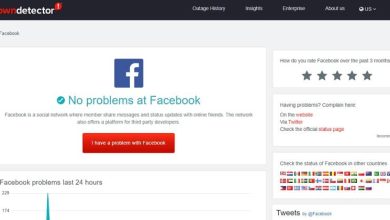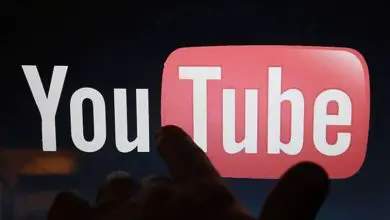Filtri Snapchat in Zoom, Discord e Skype: usali facilmente

Attualmente una delle applicazioni più utilizzate nei sistemi Android è Snapchat per la sua facilità d’uso, la possibilità di creare effetti e la sua ampia gamma di funzionalità. Attraverso questa applicazione è possibile generare vari video con tantissime emoticon, rendendola una delle app più scaricate al mondo.
Oltre al fatto che puoi posizionare vari filtri su diverse piattaforme come zoom, discord o skype poiché la sua alta gamma di specialità e compatibilità è caratteristica di tale applicazione, ecco perché è una delle più utilizzate a livello globale.
Attraverso questo articolo informativo, ti verrà presentata la definizione di detta app e i passaggi corrispondenti affinché tu possa svolgere tale meccanismo di posizionamento del filtro senza alcun inconveniente; quindi puoi eseguire i tuoi filtri su piattaforme diverse in modo da poter avere uno sviluppo molto più compatto.
Come usare i filtri Snapchat dal tuo computer
Prima di tutto, vogliamo parlarti un po’ di Snapchat, che è un’applicazione di messaggistica in cui puoi inviare messaggi diversi, creare video diversi e inviare immagini con filtri. Essere in questo modo ti permette di condividere immagini non perfette ma che ti sono piaciute e con il tempo verranno eliminate dal sistema, questa è una delle sue peculiarità che molte persone hanno amato.
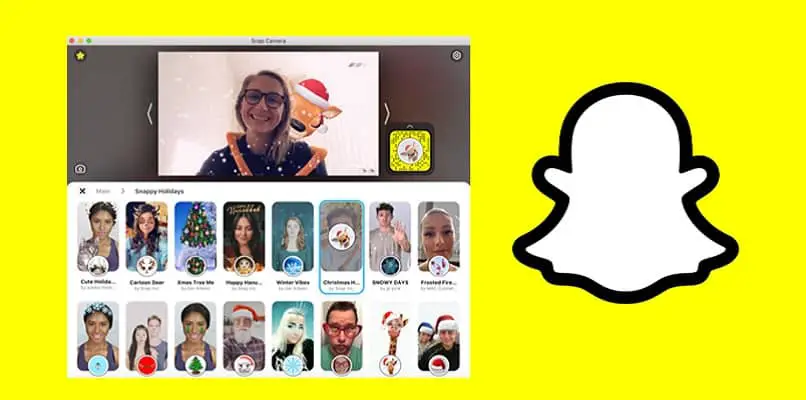
Una delle caratteristiche di questa applicazione è che ti dà la possibilità di inserire diversi filtri nelle tue applicazioni come zoom discord e Skype, questo è importante per molte persone a cui piacciono i filtri caratteristici di Snapchat e vogliono condividerli sui loro diversi reti.
I passaggi che devi seguire sono estremamente semplici e senza complicazioni, quindi il modo per eseguirli è molto semplice e senza problemi, quindi puoi goderti i loro rispettivi filtri.
Questo meccanismo di filtro funziona solo se hai installato l’ applicazione Snap Camera poiché è attraverso di essa che i diversi filtri vengono utilizzati in modo efficiente, ecco perché prima di utilizzarlo devi scaricarlo sul tuo pc.
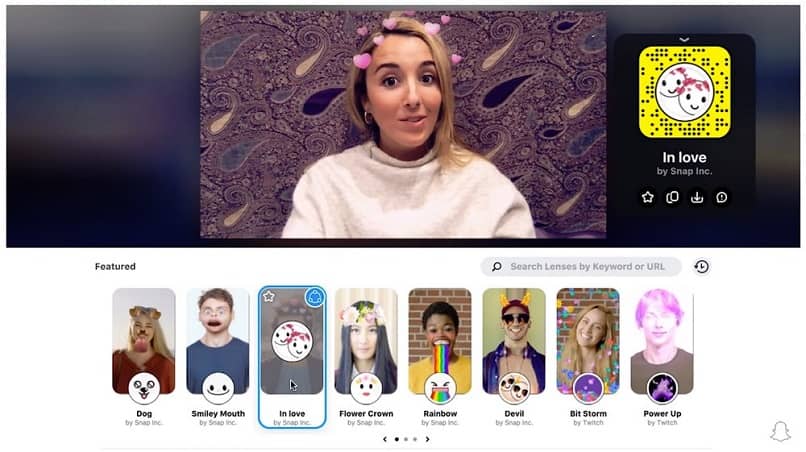
Fotocamera a scatto: lo strumento per Windows e MacOS
È un’applicazione che ti permetterà di utilizzare la tua webcam dalle tue applicazioni di videochiamata e di impostare diversi filtri Snapchat. È uno strumento molto divertente poiché ha molte caratteristiche per renderlo un’app molto dinamica.
Come scaricare l’app Snap Camera
Quello che devi fare prima è scaricare detta applicazione, poiché, attraverso di essa, sarai in grado di utilizzare i tuoi diversi filtri; Dopo aver eseguito il processo di download corrispondente attraverso il suo sito Web ufficiale, sarai pronto o pronto per usarlo e inserire i suoi filtri nelle tue applicazioni.
Dove e come usare Snap Camera
Snap Camera è così versatile che puoi utilizzarla sia nelle tue videoconferenze in Zoom e Skype, sia in streaming discord; Qui spieghiamo entrambe le opzioni in modo che tu possa iniziare a goderti un’applicazione così innovativa il prima possibile.
Videoconferenza in Zoom e Skype
Se hai scaricato l’app Zoom e desideri utilizzare i filtri Snapchat, devi prima trovarti all’inizio dell’applicazione dove procederai a cliccare sui menu a tendina dell’app. Una volta lì, sceglierai l’opzione della fotocamera, quindi selezionerai la sezione che dice Snap Camera invece della webcam di Zoom.
La tua immagine cambierà rapidamente e mostrerà i diversi filtri che hai sul tuo Snapchat; poi quello che cambi dalla tua SnapCamera cambierà nella sua videochiamata corrispondente che stai facendo con un’altra persona o con un gruppo di amici che si divertono tra loro.
Nel caso di Skype, puoi selezionare l’applicazione nel menu delle impostazioni, nella sezione audio e video per assicurarti che l’opzione SnapCamara sia abilitata, ecco perché deve essere scaricato in anticipo perché se non viene scaricato l’opzione attivata sarà non appare.
Streaming su Discord
Per avviare questo processo, devi scaricare una discord chiamata discord PTB, è una discord diversa poiché la fotocamera a scatto è compatibile con questo tipo di discord anche se è la stessa dell’originale, l’unica differenza è l’adattamento ai filtri snapachat.

Dopo il download, procederai a chiamare un amico, poi selezionerai la Snap Camera e in questo modo sarai pronto per utilizzare con precisione i diversi filtri ed effetti.
Cosa aspetti a creare il tuo account e goderti tutti i suoi servizi, se per caso hai problemi a creare il tuo account Snapchat, puoi facilmente risolvere questo problema, dato che probabilmente hai già un account e la tua email è in uso.
Altre applicazioni per aggiungere effetti e filtri alle tue videoconferenze
Se vuoi dare un tocco unico e diverso alle videoconferenze che fai con la tua rubrica, puoi utilizzare varie applicazioni per aggiungere effetti divertenti; così come i filtri caratteristici di cui abbiamo parlato in questo post. Successivamente, citiamo due degli strumenti più utili per raggiungere questo scopo.
Effetti webcam per Windows
Questo programma è completamente disponibile gratuitamente sul web, quindi puoi scaricarlo subito. Con il suo utilizzo, otterrai i migliori effetti, sfondi, maschere, cappelli e altri elementi per dare un tocco personalizzato alla tua immagine. Allo stesso modo, puoi inviare adesivi molto divertenti tramite videochiamata per intrattenere il tuo pubblico osservatore.
Photo Booth per Mac
Così come esiste un’applicazione di effetti e filtri per Windows, il sistema Mac non poteva essere escluso. In questo caso, Photo Booth è l’ideale per utilizzare vari effetti durante la registrazione di un video; qui avrai 25 filtri molto originali e divertenti. Devi solo aprire l’applicazione e registrare con la fotocamera per poter godere di queste fantastiche opzioni.
Come disabilitare permanentemente i filtri Zoom
Nel caso in cui tu voglia partecipare o fare una videoconferenza ma in maniera più professionale, dovrai disattivare i filtri Zoom. Per fare ciò, devi solo accedere alle impostazioni dell’applicazione sul tuo PC. Una volta lì, devi cercare l’opzione che dice Sfondi e filtri in modo da poterli disattivare in modo permanente e non interrompere la tua videochiamata.